Strategy ONE
Adicionar janelas de informação
Você pode adicionar janelas de informações ao seu painel para aprimorar a interatividade visual para o usuário. As janelas de informações permitem que você inclua contexto adicional que é crítico para o ponto de dados sem sobrecarregar a tela.
Confira o vídeo abaixo para saber mais!
- Na barra de ferramentas superior, clique em Janela de informações
 de .
de .O editor da Janela de informações é exibido. Você pode retornar à tela do painel selecionando um elemento em Tela no painel de camadas.
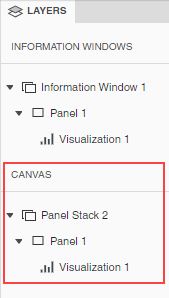
-
Adicione visualizações, caixas de texto, imagens, pilhas de painéis e qualquer objeto de painel à sua janela de informações.
Os elementos da janela de informações aparecem em Janelas de informações no painel de camadas. Navegue até um elemento específico selecionando-o.
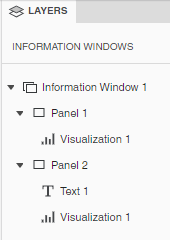
- Para alterar o tipo de visualização, clique com o botão direito do mouse na janela de informações > Alterar visualização de .
- Para formatar a janela de informações e seu título, contêiner e outros elementos, acesse o Painel Formato de .
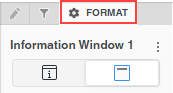
Você pode controlar o posicionamento da janela para quando ela for acionada.
As posições Esquerda, Direita, Superior e Inferior são em relação ao ponto de dados selecionado. Se não houver espaço suficiente na posição especificada com base no ponto selecionado, a janela de informações será exibida automaticamente na posição onde houver espaço suficiente.
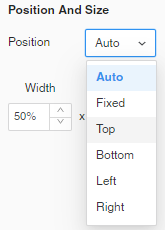
- No painel Formatar de um elemento Painel, escolha entre Layout de forma livre e Layout automático de .
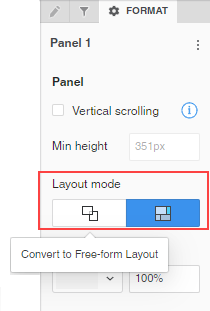
-
Adicione um botão Fechar para controlar como os usuários dispensam a janela de informações.
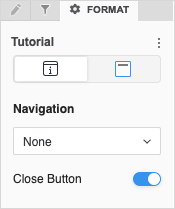
-
Na tela do painel, selecione uma visualização, caixa de texto ou imagem que deve acionar a janela de informações.
Para acionar uma janela de informações para uma visualização de Sequência Temporal, use o seletor horizontal para escolher o(s) ponto(s) de dados desejado(s). Isso inclui um intervalo de 1 para passar um ponto de dados.
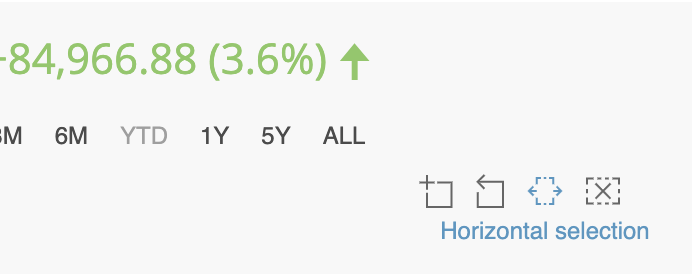
-
No canto superior direito da visualização, caixa de texto ou imagem, clique em Mais
 > Selecionar janela de informações de destino de .
> Selecionar janela de informações de destino de .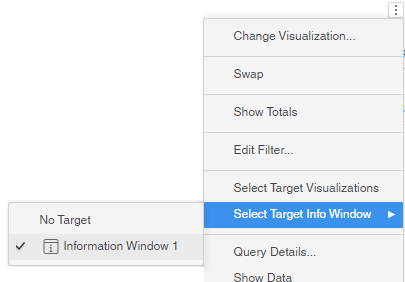
-
Selecione a janela de informações.
-
Para transferir filtros na tela e visualizações como filtros para direcionar a visualização da fonte da janela de informações, clique com o botão direito do mouse na janela de informações > Aplicar condições adicionais de filtro de .
Agora, quando você clica na visualização, caixa de texto ou imagem, a janela de informações relevantes aparece e passa o elemento selecionado.
